Как сделать перспективу в фотошопе: Как сделать перспективу в Photoshop
Как сделать перспективу в Photoshop
Автор Admin На чтение 4 мин Просмотров 53 Опубликовано Обновлено
Если вы только недавно начали изучать работу Photoshop, то рано или поздно вы столкнетесь с темой перспективы фотографии. Далеко не все фотографы вообще знают и понимают, что это такое и для чего это нужно. Однако, это действительно важная функция, которая из хороших фотографий делает идеальные. И в сегодняшней статье мы расскажем вам, что представляет из себя перспектива фотографии и как ее изменять в Adobe Photoshop.
Что такое перспектива картинки в PhotoshopЧтобы не загружать вас лишними и мудреными темами, сразу расскажем вам все максимально просто. Перспектива фотографии – это то, как мы видим фотографию в пространстве, а точнее главные объекты на пространстве фотографии. Для примера представьте какой-нибудь массивный объект. Когда вы делаете его фотографию, то зрительно низ объекта выглядит большим, а верх маленьким. И чем объект выше – тем уже его вершина. Давайте разберем это на практике.
Для примера представьте какой-нибудь массивный объект. Когда вы делаете его фотографию, то зрительно низ объекта выглядит большим, а верх маленьким. И чем объект выше – тем уже его вершина. Давайте разберем это на практике.
Вот отличный пример того, как хорошая фотография может стать еще лучше. У нас есть фотография с триумфальными воротами. Это яркий пример того, о чем мы писали выше – низ объекта на пространстве фотографии кажется большим, чем его верх. Это не совсем правильно и это мы будем исправлять при помощи редактора. И первое, что мы делаем – это находим вкладку «фильтр» на верхней панели и выбираем пункт «Фильтр Camera Raw», либо же пользуемся комбинацией горячих клавиш Shift+Ctrl+A.
И первое, что можно сделать – это скорректировать картинку, используя «коррекцию дисторсии». Находим данный пункт в правой части экрана и используем эффект «искажения» (в народе называют «рыбий глаз», чтобы исказить восприятие картинки.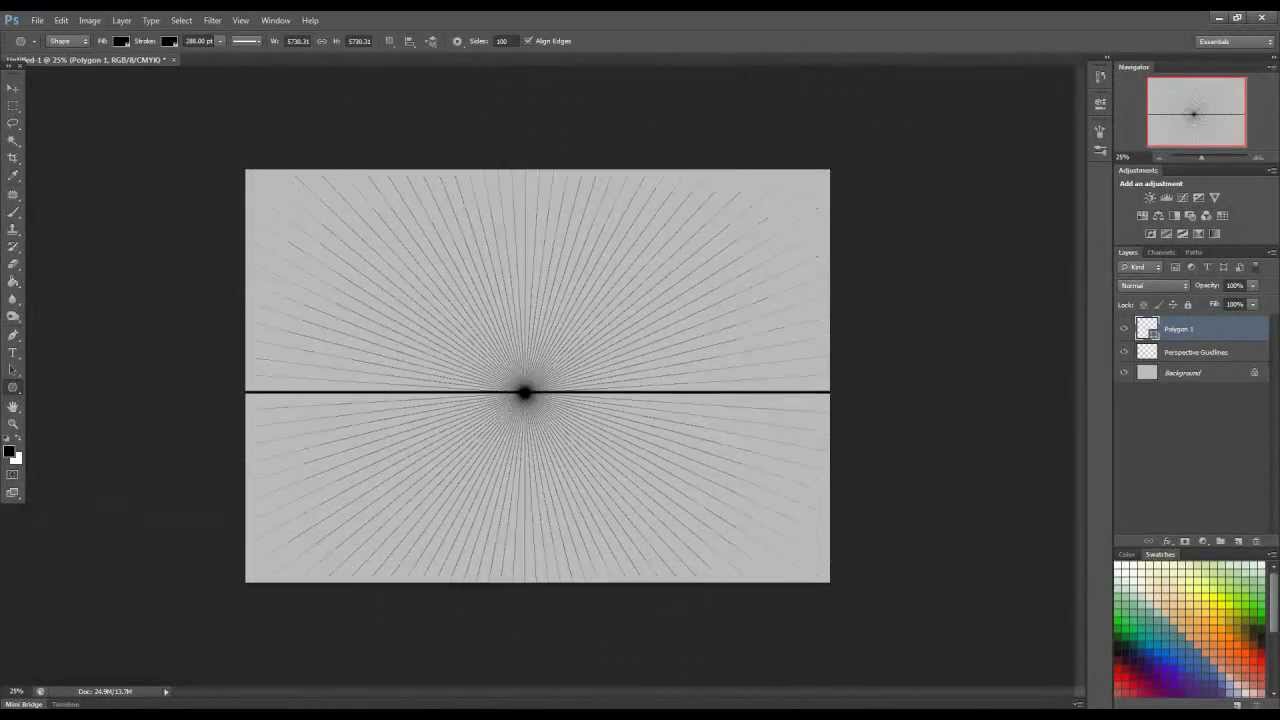 Кстати, тут располагаются и другие полезные фильтры.
Кстати, тут располагаются и другие полезные фильтры.
Но нам нужны настройки перспективы, поэтому в этой же табличке, только сверху над картинкой, находим пункт «трансформирование» и выбираем его. Справа откроются ползунки со значениями. Можно скорректировать перспективу фотографии вручную, а можно просто нажать на символ А (автоматически), который находится сверху над ползунками, и программа автоматически выровняет перспективу наших ворот.
Как видите, триумфальные ворота заметно выровнялись и для сравнения вы можете отмотать статью вверх, чтобы посмотреть изначальный результат.
Ситуация № 2В первом случае у нас был относительно простой объект, который мы также легко выровняли в пространстве. А что, если изначально у вас будет объект, которые неправильно лежит. Для примера мы возьмем фотографию книги, фотография которой сделана по диагонали.
Допустим, нам нужно выровнять ее и сделать это можно тоже при помощи перспективы.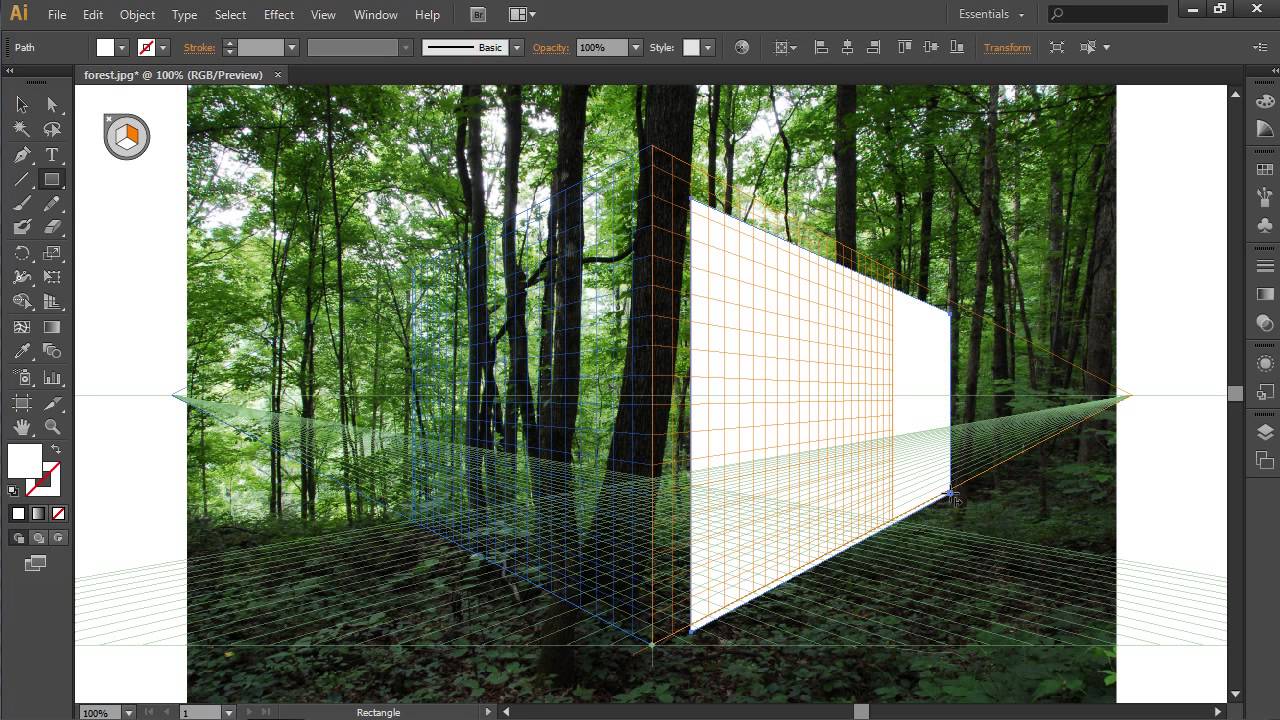 В разделе «редактирование» мы находим пункт «деформация перспективы» и выбираем данный инструмент.
В разделе «редактирование» мы находим пункт «деформация перспективы» и выбираем данный инструмент.
И да, небольшое уточнение. Чтобы нормально использовать данную функцию, у вас, в настройках Photoshop, должен быть активирован пункт «использовать графический процессор». Эту функцию вы найдете в настройках фотошопа, что в «редактировании», а сама функция активируется простой установкой галочки в разделе «производительность».
Итак, вернемся к фотографии. Первое, что мы делаем – это преобразуем нашу фотографию в Smart-объект. Для этого просто кликаем по слою правой кнопкой мышки и выбираем соответствующую функцию. А уже после этого выбираем инструмент «деформация перспективы».
Кликаем на свободный участок нашей картинки и у нас появляется своеобразная сетка. Эту сетку растягиваем на всю нашу книгу, при этом, для большей реалистичности, мы захватываем и тени по бокам. Когда объект будет захвачен, вверху (под редактированием) вы увидите пункт «деформация».
Теперь изменение сетки повлечет за собой и смещение объекта в пространстве. Меняем положение углов таким образом, чтобы максимально естественно выровнять нашу книгу.
Меняем положение углов таким образом, чтобы максимально естественно выровнять нашу книгу.
Таким же образом вы сможете изменить положение любого объекта в пространстве либо выровнять их автоматически или вручную, используя настройки перспективы. На этом наша статья подходит к концу. Не забывайте поставить ей оценку, написать комментарий, если мы что-то упустили, а также добавить ее к себе на страницу в социальных сетях. Всем удачи и до новых встреч.
( 1 оценка, среднее 5 из 5 )
Исправление перспективы изображения в Фотошоп: инструкция, как пользоваться инструментом
Многие современные люди привыкли видеть в социальных сетях, на сайтах корпоративных компаний яркие и качественные снимки. Они отражают самого человека, его работу, увлечение и многое другое.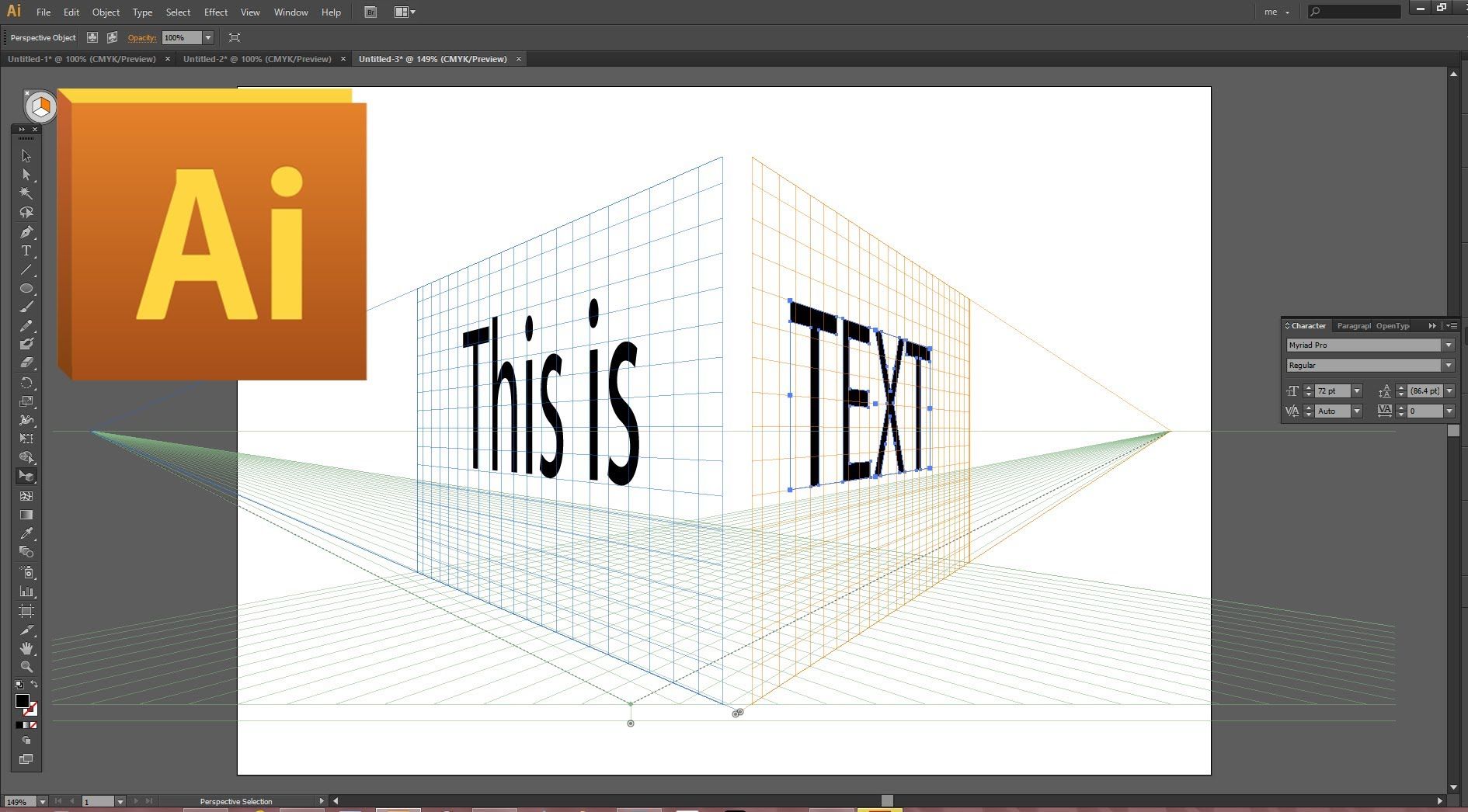 Кроме того, для таких профессий, как дизайнер интерьера, архитектор, фотографии объектов являются основой деятельности для дальнейшего создания проекта. Однако не всегда фото получаются удачными, поэтому большинство прибегает к помощи профессиональных программ. Чтобы исправить такую проблему, как перспектива в фотошоп, рекомендуется предварительно ознакомиться с данной статьей. В ней читатели смогут найти краткую, но при этом, подробную информацию о том, как выполнить необходимые действия.
Кроме того, для таких профессий, как дизайнер интерьера, архитектор, фотографии объектов являются основой деятельности для дальнейшего создания проекта. Однако не всегда фото получаются удачными, поэтому большинство прибегает к помощи профессиональных программ. Чтобы исправить такую проблему, как перспектива в фотошоп, рекомендуется предварительно ознакомиться с данной статьей. В ней читатели смогут найти краткую, но при этом, подробную информацию о том, как выполнить необходимые действия.
Исправление перспективы
Прежде чем приступить к решению проблемы, необходимо понять, перспектива, что это в фотошопе. На деле такое явление считается значительной проблемой как начинающих, так и опытных фотографов, которая не устраняется простым настраиванием камеры. Она представляет собой ухудшения кадра, наличие размытости, сжатия изображения, а также неровности линий предметов, что есть на фотографии.
Провести изменение и коррекцию перспективы в фотошопе можно при помощи программы Photoshop, которая была разработана известной организацией Adobe. В ней пользователям предоставляется широкий перечень инструментов и функций, что предназначены для качественной, профессиональной обработки снимков.
В ней пользователям предоставляется широкий перечень инструментов и функций, что предназначены для качественной, профессиональной обработки снимков.
Прежде чем начать использовать специализированное приложение, рекомендуется внимательно изучить все его возможности. Сделать это можно при помощи видеоуроков или тематических статей. Например, осуществить выравнивание перспективы в фотошопе можно двумя способами: применением коррекции дисторсии и свободным трансформированием. Узнать больше информации о каждом из них можно ниже.
Способ 1: Применение коррекции дисторсии
Чтобы понять, как пользоваться инструментом исправление перспективы в фотошопе, необходимо предварительно ознакомиться с тематическими статьями и обзорами. Или окончить курсы фотошопа онлайн https://online.videoforme.ru/designschool/adobe_photoshop-web, которые предоставляют официальные школы, целью которых является научить ученика правильно и качественно использовать разработку от Adobe. Первым вариантом является коррекция дисторсии, такой способ прекрасно подходит для корректировки снимков с изображением зданий. Наличие необходимых функций позволяет использовать как автокоррекцию перспективы, так и провести процесс вручную, делая косые стены параллельными, без каких-либо изгибов. Найти такую опцию можно в основном меню, в подкатегории «Фильтры».
Наличие необходимых функций позволяет использовать как автокоррекцию перспективы, так и провести процесс вручную, делая косые стены параллельными, без каких-либо изгибов. Найти такую опцию можно в основном меню, в подкатегории «Фильтры».
Шаг 1. Дублируем фоновый слой
Прежде чем приступить к работе в photoshop перспектива, рекомендуется сохранить оригинальный формат изображения, чтобы можно было переделать работу в случае необходимости. Сделать это можно в подпункте меню «Слой». В нем пользователю остается выбрать новый шаблон и скопировать необработанное изображение на него. Так фотограф сможет в любой момент исходный формат, если проведенные процессы дают не тот результат, на который он рассчитывал изначально. Кроме того, наличие фонового слоя дает возможность проводить сравнения оригинала и обработанной картинки.
Шаг 2. Открываем фильтр Lens Correction
Чтобы предварительно понять, как выравнивать перспективу в фотошопе, рекомендуется работать не с оригинальным фото, а его копией.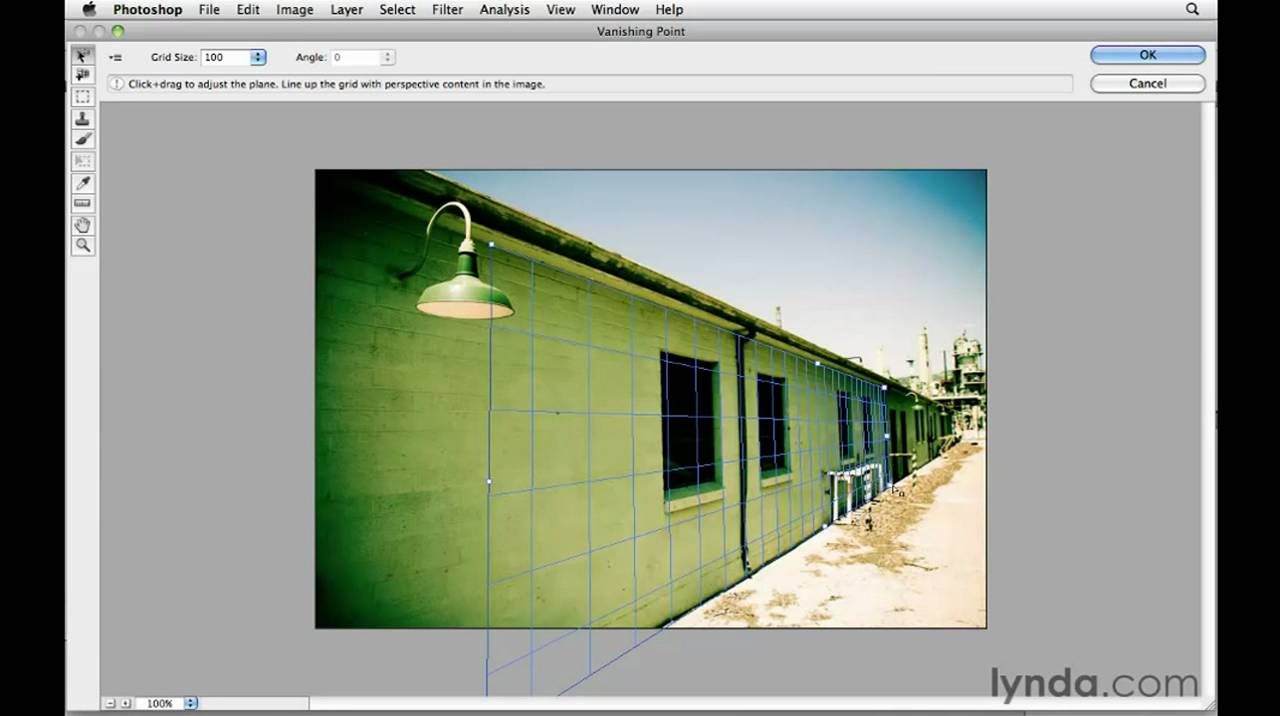 Для его активации нужно открыть «Фильтры» — «Искажение» — «Коррекцию дисторсии».
Для его активации нужно открыть «Фильтры» — «Искажение» — «Коррекцию дисторсии».
Шаг 3. Выравниваем изображение
Разобравшись с тем, как поменять, поправить перспективу в фотошопе, пользователь может приступать к работе со всеми инструментами, фильтрами и другими функциями. Чтобы устранить искривления, необходимо отметить Straighten Tool, а затем зажать левую кнопку мыши на нужном месте. Затем останется перетянуть его параллельно вертикальной или горизонтальной линии, которая точно является прямой, например, крыше, стене здания. После того как кнопка будет отпущена, программа автоматически осуществит заданные исправления.
Шаг 4. Избавляемся от эффекта «бочки»
Работая в фотошопе с перспективой изображения, многие сталкиваются с тем, что наличие искажение создает эффект наличия выпирания в середине картинки, будто бы под то место положили сферический предмет. Для его удаление нужно использовать специальный инструмент Remove Distortion Tool. Его применение заключается в том, что нужно нажать на картинку и, удерживая курсор, протянуть место как можно ближе к центру, пока не пропадет эффект.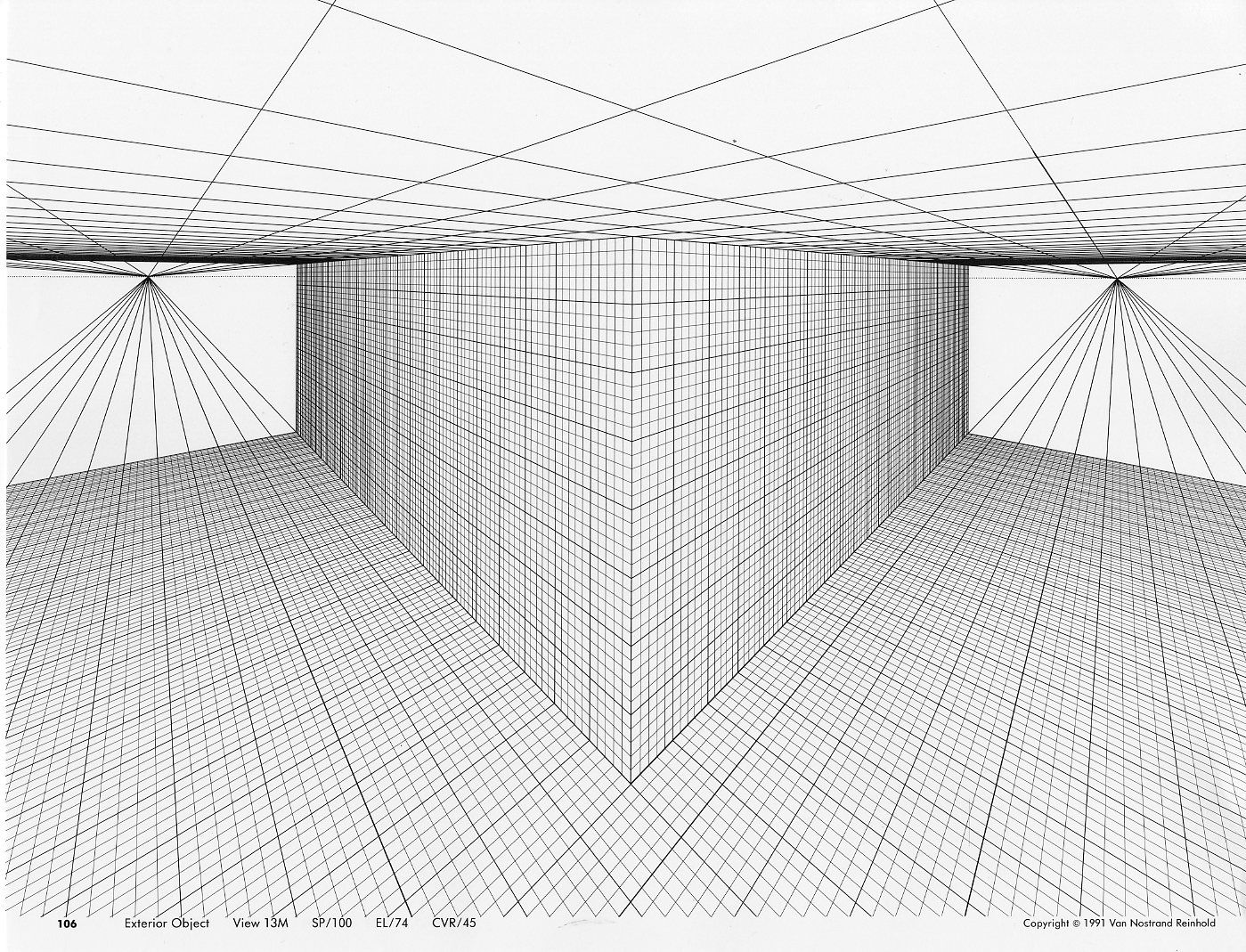
Шаг 5. Исправляем вертикальную перспективу
Узнав, как сделать перспективу изображения в фотошопе, люди знакомятся и с возможными моментами, когда сооружении на фото может быть заваленным на одну сторону. Для этого нужно выбрать в меню действий «Вертикальная перспектива» и сдвинуть слайдер в правую или левую сторону при помощи ползунка от мышки.
Шаг 6. Работаем с опцией Edge
Работа с исправлением перспективы не обходится без использования функции Edge. Она дает шанс исправить пустую область внизу кадра, где есть прозрачная сетка. Для упрощения процесса кодировки, рекомендуется залить место черным или белым цветом. После этого работа с фильтром Lens Correction будет считаться завершенной и пользователю нужно нажать ОК. На экране будет представлено полностью готовый проект, без лишних искажений, заваленных стен, крыши. Также не будет присутствовать ощущения того, что объект завален в одну из сторон. Единственное что останется на кадре, это цветное заполнение в нижней части, что является основой.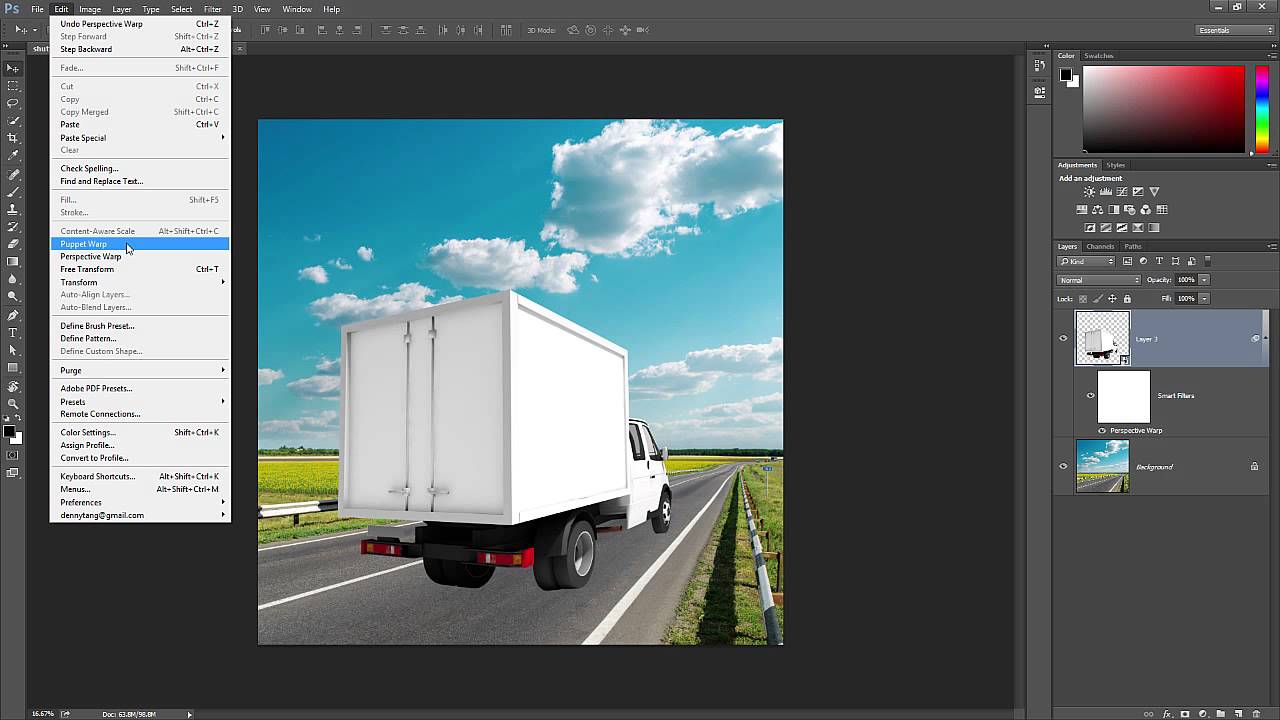
Шаг 7. Применяем Free Transform
Узнав, как выпрямить, исправить перспективу в фотошопе CS5, останется проделать последние действия, так как зачастую при завершении процесса, готовые объекты могут быть не настолько высокими, как изначально. Для этого стоит применить Free Transform (свободное трансформирование), при использовании которого нужно зажать точку в нижней части объекта и протянуть ее ниже, пока сооружение не примет прежний вид.
Шаг 8. Кадрируем изображение
Последним шагом в процессе выравнивания перспективы в Photoshop является кадрирование. Оно предусматривает удаление темных мест и пятен на фотографии. Для этого нужно использовать одноименный инструмент, который можно отметить в меню или нажать на клавиатуре C. Затем при помощи компьютерной мышки нужно отметить область на кадре, что нужно сохранить, а остальные детали будут удалены.
Способ 2: Применение свободного трансформирования
Ознакомившись с первым вариантом исправление перспективы, не стоит забывать о существовании дополнительного метода, который также способствует быстрому устранению возможных ошибок, недочетов.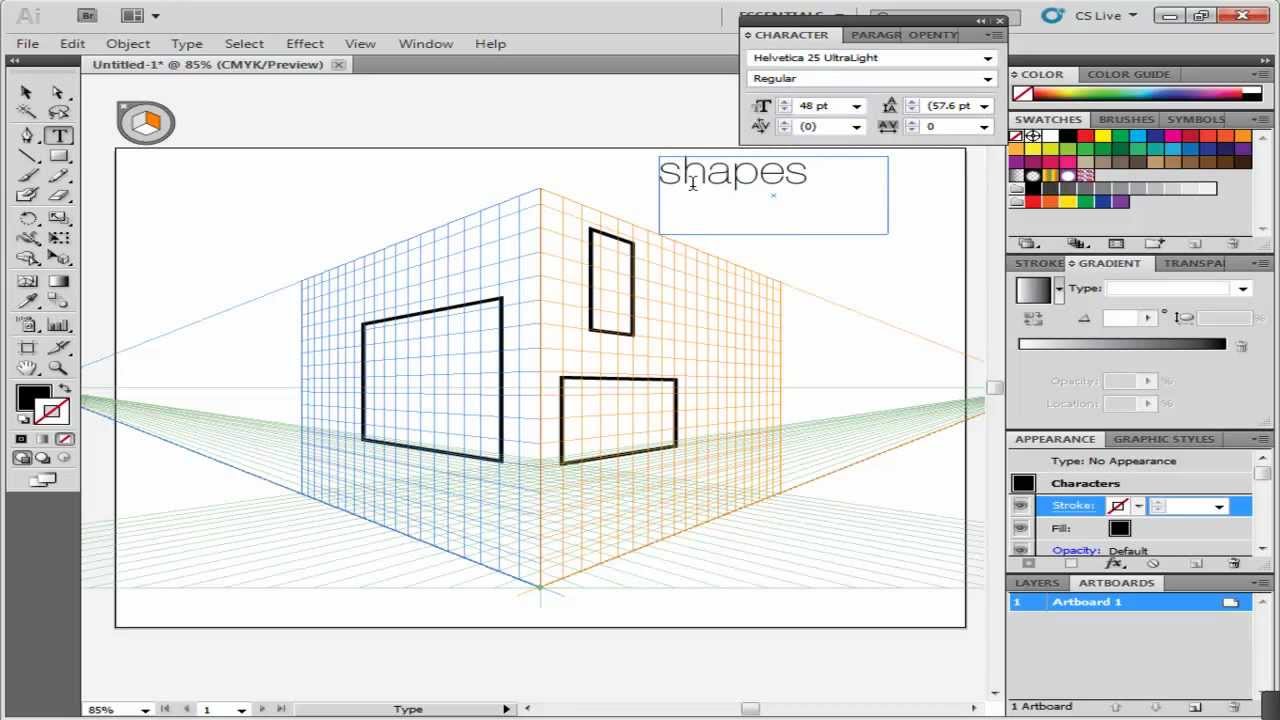 Для этого нужно предварительно установить границы, по которым будут осуществляться следующие действия:
Для этого нужно предварительно установить границы, по которым будут осуществляться следующие действия:
- В меню действий выбрать «Свободное трансформирование».
- Указать «Перспектива», использовать крайние верхние маркеры.
- Растянуть изображение, следя за верхними ориентирами, чтобы не нарушить горизонт.
- Нажав правую кнопку мыши, выбрать пункт «Масштабирование» и растянуть объект вертикально.
Используя данный способ, можно быстро подкорректировать искаженные моменты на своих снимках, вне зависимости от того, что на них изображено. Важно внимательно контролировать способы использования трансформирования и не перестараться с исправлением и изменением перспективы в фотошопе.
Выполнение растушевки в Photoshop
Помимо вопроса о том, как выровнять и изменить перспективу изображения в фотошопе, многих пользователей интересует процесс растушевки краев, который часто необходим, особенно во время наложения дополнительных фонов. Найти данный инструмент можно во вкладке «Выделения» в подпункте «Модификация». После этого человеку нужно отметить размер кисти и при помощи мыши осторожно проводить по нужным участкам. Важно помнить, что вернуть исходный результат можно, нажав на стрелочку назад, которая расположена в верхней части программы.
После этого человеку нужно отметить размер кисти и при помощи мыши осторожно проводить по нужным участкам. Важно помнить, что вернуть исходный результат можно, нажав на стрелочку назад, которая расположена в верхней части программы.
Увеличение резкости изображения в Фотошопе
Корректировка четкости и яркости изображения на снимках является настолько же важным пунктом, как изменение или исправление перспективу в фотошопе. Однако такое действие занимает гораздо меньше времени, так как для него нужен встроенное меню фильтров, которое можно найти в общей вкладке возможных действий. Такая услуга позволяет значительно улучшить качество любой картинки, особенно если съемка произошла в плохом освещении или устройство было задето во время осуществления кадра и он получился немного размытым.
Установка плагина в Photoshop
Плагин – это программный модуль, который скачивается и используется с уже работающим приложением, так как дает возможность расширить его деятельность и позволяет использовать всевозможные опции. Чтобы проводить изменение и коррекцию перспективы в фотошопе, рекомендуется установить необходимый файл на устройство. Сделать это можно довольно простым способом:
Чтобы проводить изменение и коррекцию перспективы в фотошопе, рекомендуется установить необходимый файл на устройство. Сделать это можно довольно простым способом:
- Открыть инсталлятор.
- Перейти в программу фотошоп.
- Выбрать в меню действий Edit – Filters.
- Указать внизу перечня установленный плагин.
- Ввести при необходимости серийный ключ для использования и начать работу.
Очень важным пунктом является установка модуля с официального сайта, а также предварительная проверка его пригодности для используемой версии программы. Это позволит легко использовать инструмент исправление перспективы в фотошопе и многие другие функции.
Установка шрифтов в Фотошоп
Разобравшись с тем, как провести в photoshop изменение, исправление, коррекцию или выравнивание перспективы, остается ознакомиться с небольшими дополнительными моментами. Одним из них является установка шрифтов во время набора текста, для нанесения надписей на изображение. Настроить его можно в несколько простых этапов:
Настроить его можно в несколько простых этапов:
- Установить на компьютер понравившиеся варианты шрифтов.
- Создать отдельную папку, чтобы не путаться с другими материалами.
- При необходимости открыть файл или перетащить его в окно с открытым фотошопом и приступить к использованию.
Следуя вышеперечисленным пунктам, пользователь сможет в течение пяти минут выбрать для себя наиболее оптимальный вариант, что будет подходить для всех надписей, которые он захочет ставить на изображение. Также во многих версиях доступны встроенные варианты, которые также можно использоваться для работы.
Поворот объекта в Фотошопе
Помимо того, как редактировать и убрать перспективу в фотошопе, многие люди сталкиваются с тем, что загруженные фотографии, могут быть представлены в перевернутом состоянии. Вместо того чтобы исправлять этот недочет в папке с изображениями, можно повернуть кадр прямо в программе. Для этого нужно выбрать «Вращение изображения», а затем отметить градусы, по которым следует развернуть объект.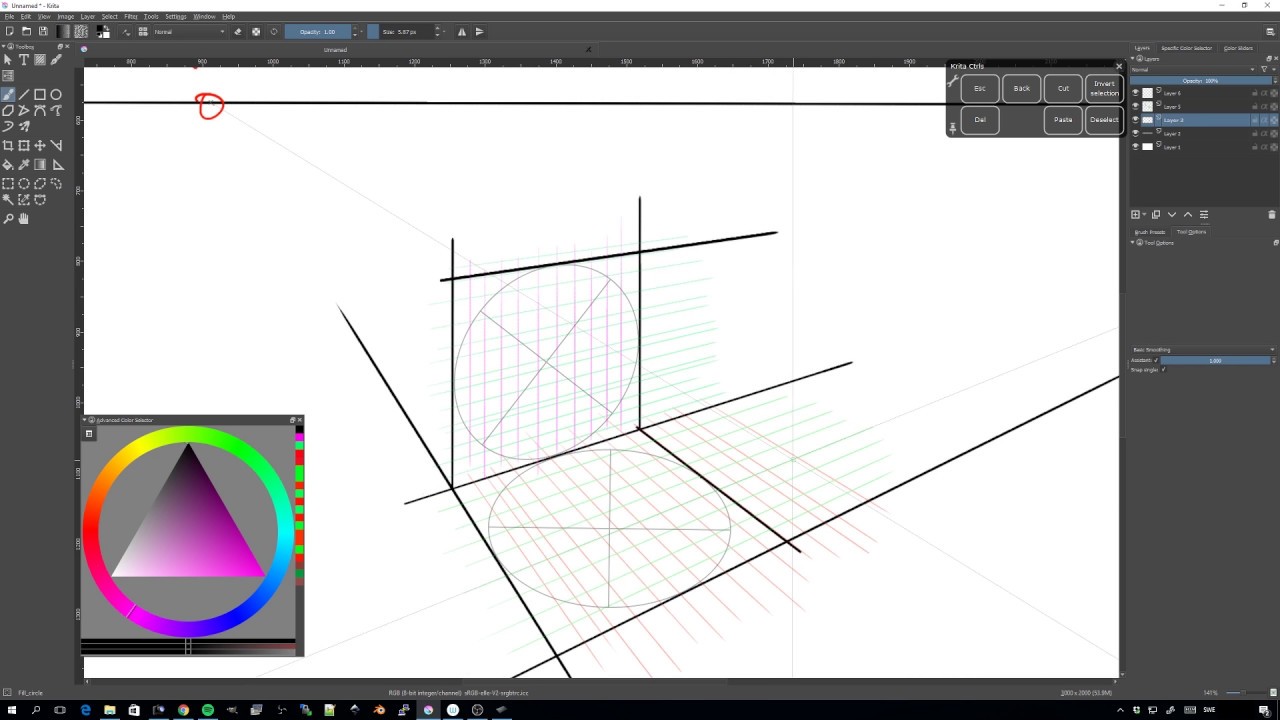
Изменение цвета текста в Photoshop
Часто пользователи программы сталкиваются с необходимости введения текстовой надписи на фото или исправления уже готовых слов на кадре. Зачастую основной целью является изменения оттенка, которым заполнены буквы. Как и выравнивание перспективы, данный процесс осуществляется через основное меню, где нужно выбрать «Цвет текста» и отметить в представленной палитре тот вариант, который больше всего понравился человеку или лучше подойдет для обрабатываемого снимка. При этом, пользователь даже может выбрать несколько оттенков, сделав из них градиент.
Заключение
Подводя итоги вышеперечисленного материала, стоит отметить, что, зная информацию обо всех пунктах, пользователи программы, смогут быстро и легко провести коррекцию и исправление перспективы в фотошопе CS5, CS6, CC 2018 или другой версии. При этом нет разницы, является читатель опытным пользователем выбранного инструмента или новичком. Доступное изложение данных позволит каждому человеку быстро освоить нужные процессы для создания шедевров.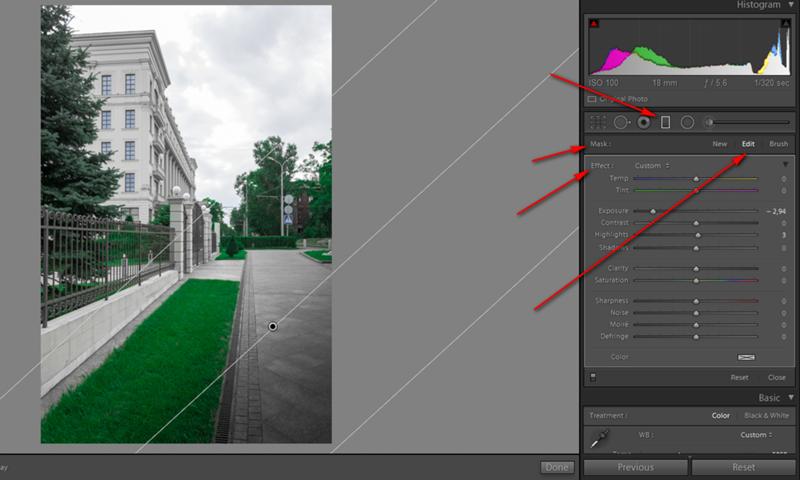 Это позволит не только создавать качественные снимки, но и превратить любимое дело в работу с хорошей оплатой.
Это позволит не только создавать качественные снимки, но и превратить любимое дело в работу с хорошей оплатой.
Как поместить изображение в перспективу в Photoshop: пошаговое руководство
Если вы не профессиональный фотограф, вам может быть сложно выбрать правильную перспективу. Мы хотим рассказать вам, как сделать перспективу в Photoshop, чтобы показать товар в разных условиях. Это особенно важно, если ваш клиент может видеть только изображения товара.
В этой статье мы покажем, как можно вырезать различные элементы в Photoshop. Вы можете размещать объекты в разных сценах, чтобы продемонстрировать продукт с разных сторон.
Самый быстрый способ поместить изображение в перспективу в Photoshop
Фильтр «Исправление перспективы» — наиболее часто используемый инструмент перспективы в Photoshop. Это поможет вам определить перспективу, а затем вставить в нее слой. Следуя инструкциям в этой статье, вы можете улучшить фотографию своего продукта.
1. Откройте файлы
. Вам нужно выбрать фотографии, которые вы хотите отредактировать, и запустить Photoshop. Чтобы открыть файл, вы можете выбрать File-Open или используйте сочетания клавиш Photoshop, например Ctrl + O / Cmd + O . Например, в этом примере нам нужно отредактировать художественную фотографию в рамке на стене и картину интерьера.
Фотография в рамке была снята прямо, а стена и диван сняты под углом. Мы хотели добавить фотографию в рамке на стену и улучшить перспективу.
2. Выберите объект
Вы, наверное, пробовали кого-то превратить в фотошоп и помните, что сначала нужно выбрать объект. Задача проста, потому что фотография сделана прямо и имеет идеально прямые линии. С Rectangular Marquee Tool , вы можете быстро вырезать этот элемент. Для более сложных форм вы можете использовать Magic Wand в Photoshop.
Сначала создайте область по краям рамки.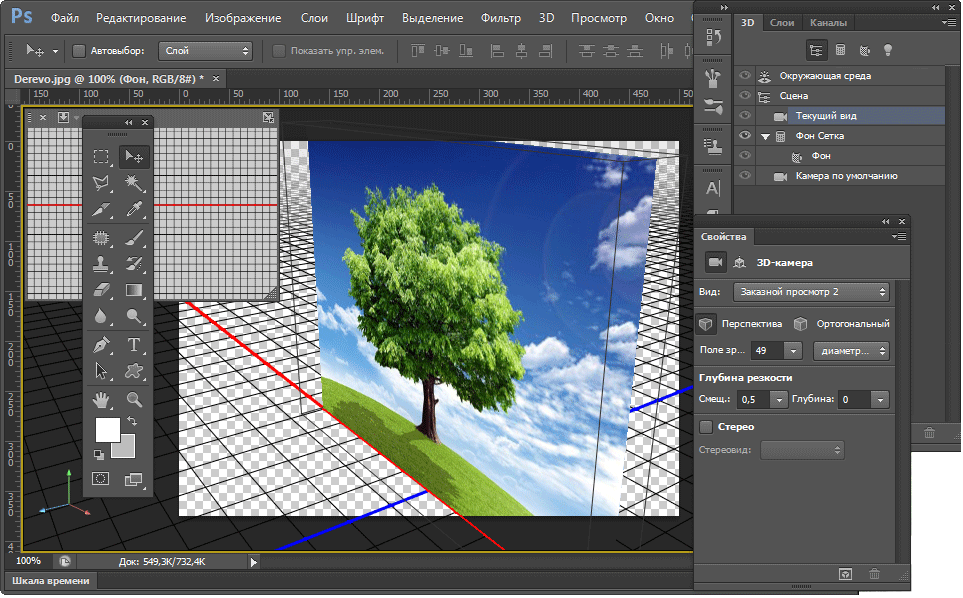 Вы можете уточнить их позже. Переместите область выделения вдоль внутренних краев кадра, чтобы выделить большую область.
Вы можете уточнить их позже. Переместите область выделения вдоль внутренних краев кадра, чтобы выделить большую область.
3. Дублируйте объект на новый слой
После завершения выделения сделайте его копию, чтобы он появился на новом слое. Кроме того, вы можете использовать Ctrl + J / Cmd + J горячие клавиши.
4. Переместите его в New Picture
Удерживайте и переместите свой слой в другой файл. Затем вы можете закрыть исходную фотографию.
5. Выровняйте границы с помощью направляющих
Если вы хотите понять, как расположить изображение в перспективе в Photoshop, вам нужно убедиться, что все края прямые. Чтобы упростить задачу, используйте направляющие. Создайте горизонтальные направляющие для верхнего и нижнего краев кадра и две вертикальные направляющие вдоль правого и левого краев.
6.
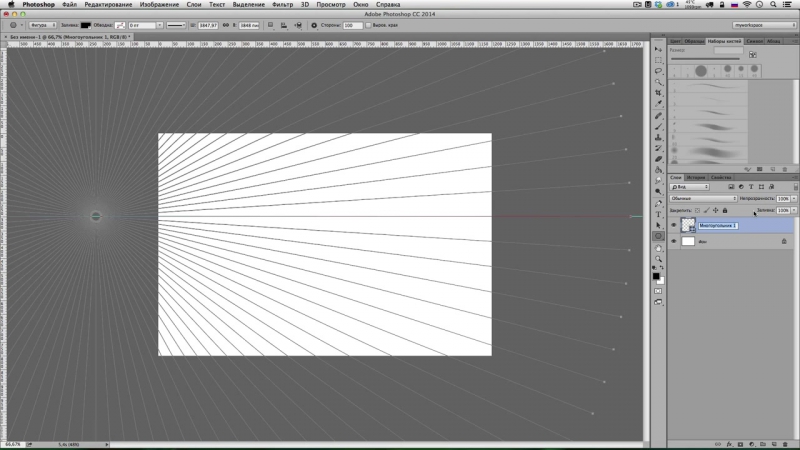 Используйте Transform Tool
Используйте Transform Tool. Хотя не все углы подходят идеально, вы должны попытаться сделать их как можно ближе. После установки направляющих выберите Transform Tool . Удерживая Ctrl / Cmd , сдвиньте углы кадра. Ваша цель — совместить их с углами направляющих.
7. Создайте маску слоя
При редактировании фотографий ночного неба вы можете усилить детализацию в определенных областях снимка. Для этого примените локальные корректировки в Lightroom. Попробуйте Инструмент «Градиент» для повышения яркости переднего плана или выделения всего неба в центре внимания в кадре.
Еще один эффективный инструмент, принадлежащий к списку локальных корректировок, Инструмент Корректирующая кисть . По сути, он обладает всеми возможностями базовой панели, но позволяет применять настройки к определенной области, а не ко всему кадру.
Поэкспериментируйте с такими параметрами, как «Четкость», «Экспозиция», «Контрастность», «Тени», «Насыщенность», «Размер кисти», «Растекание», «Плотность» и «Растушевка», чтобы лучше контролировать размер и силу мазков кисти.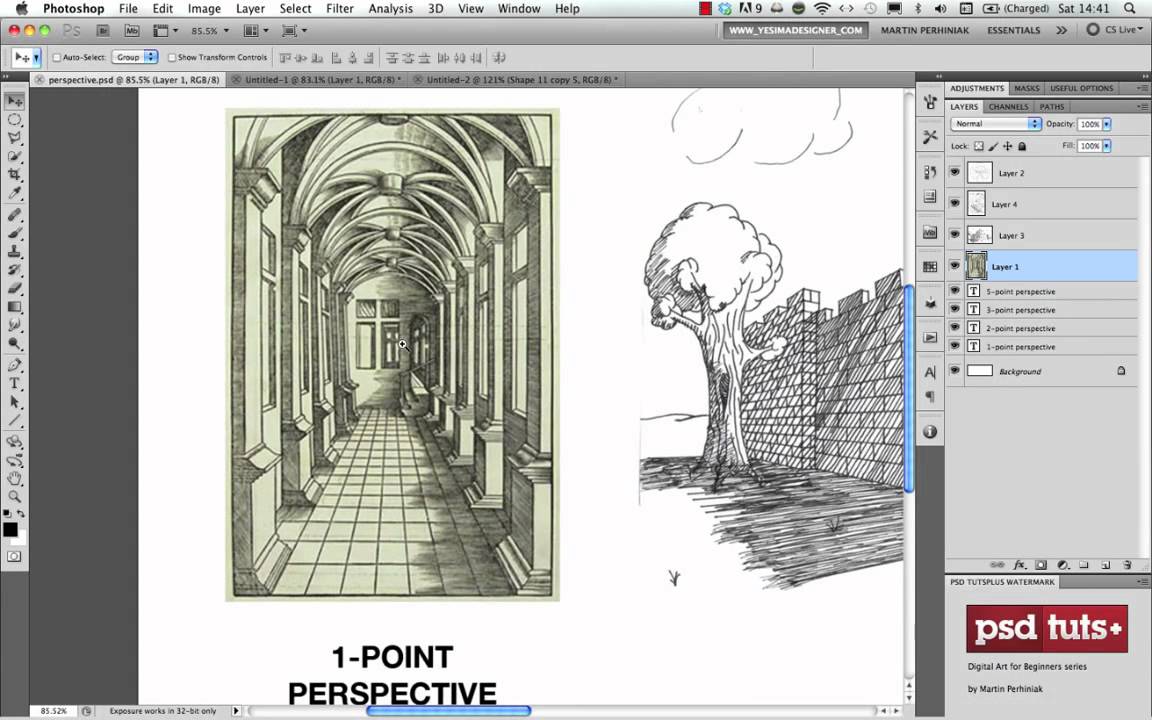
8. Применить маску слоя
Если вы хотите что-либо изменить, вам нужно щелкнуть правой кнопкой мыши по слою и выбрать Применить маску слоя .
9. Используйте фильтр «Исправление перспективы»
Чтобы открыть диалоговое окно «Исправление перспективы», выберите «Фильтр» > «Исправление перспективы». Кроме того, вы можете использовать сочетание клавиш Alt + Ctrl + V / Opt + Cmd + V .
10. Создайте плоскость перспективы
Если вы хотите применить фильтр, щелкните по углам и краям изображения, где появится рамка. После добавления четырех углов вы увидите сетку в указанной перспективе.
Если вы хотите изменить форму плоскости перспективы, вам нужно перетащить угловой узел. Мы добавили два угла вдоль верхних краев дивана, а затем разместили еще два над ними. Это помогло нам провести линию, параллельную спинке дивана. При работе мы учли другие картины на стене. Убедитесь, что созданная перспектива соответствует рамке.
11. Вставьте объект
Вы можете вставить рамку, удерживая Ctrl + V / Cmd + V . Затем нажмите ОК . Если вам не нравится результат, вы можете корректировать узлы до тех пор, пока объект не будет идеально подходить.
12. Создайте корректирующий слой «Уровни»
Хотя рамка не соответствует изображению дивана, вы отрегулировали перспективу. Края фотографии имеют более темный оттенок. Чтобы исправить это, щелкните значок корректирующего слоя 9.0014 в нижней части панели Layer и откройте корректирующий слой Levels. Кроме того, вы можете использовать значок инструмента «Уровни» на панели настроек . Вы найдете его над панелью слоев.
Кроме того, вы можете использовать значок инструмента «Уровни» на панели настроек . Вы найдете его над панелью слоев.
13. Осветление кадра
Настройте параметры слоя кадра, удерживая Alt / Opt . На этом этапе нужно облегчить каркас. Если на вашей фотографии есть несколько похожих объектов, вы можете выровнять свой объект по ним.
14. Удаление цветового оттенка
После отбеливания краев появился голубоватый оттенок. Чтобы исправить это, вам нужно создать черно-белый корректирующий слой. Перейдите к Layer > New Adjustment Layer > Black & White . Затем вы должны настроить параметры, чтобы сделать рамку черно-белой.
15. Создайте тень
Если вы посмотрите на изображение дивана, то заметите, что свет падает с левой стороны. Однако справа есть тени. Нам нужно создать тень, которая будет соответствовать объектам.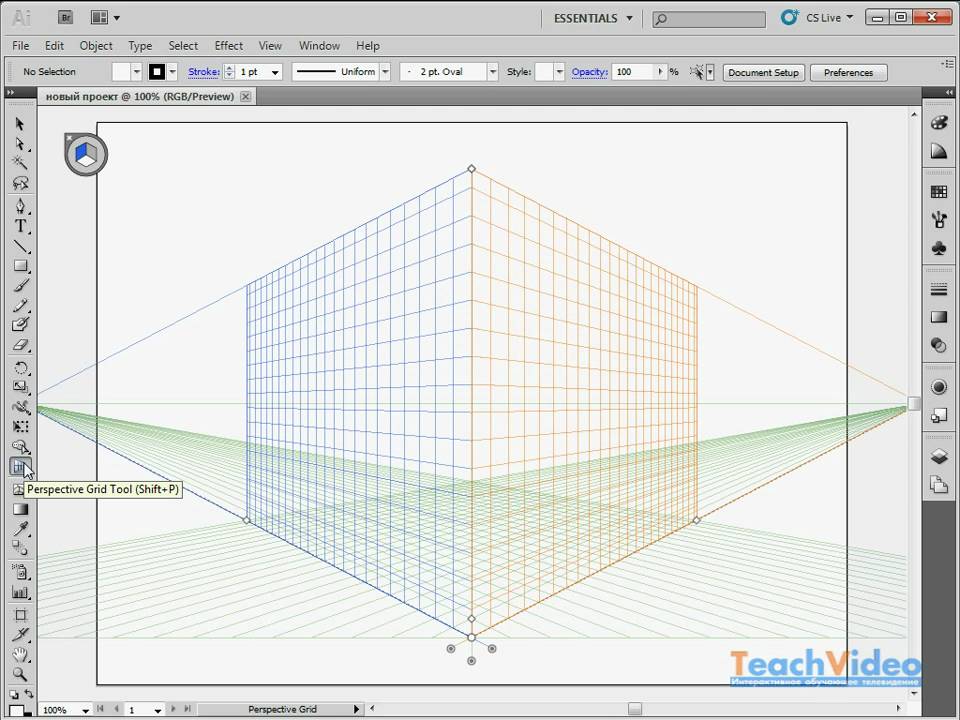 Мы рекомендуем узнать, как добавить тень в Photoshop, чтобы выполнить задачу.
Мы рекомендуем узнать, как добавить тень в Photoshop, чтобы выполнить задачу.
Выберите значок fx под панелью слоев . Выберите инструмент Drop Shadow в окне Layer Style .
Для получения желаемого результата необходимо правильно задать параметры. Поэкспериментируйте с непрозрачностью, расстоянием, распространением, режимами наложения или выберите цвет из существующей тени с помощью палитры цветов.
16. Готово
Чтобы свет выглядел естественно, мы использовали две тени. Затем мы переместили рамку вверх, и все. Мы вставили объект в изображение. Вы можете прочитать другие уроки Photoshop, чтобы улучшить свои навыки.
ЗАКАЗАТЬ ОБРАБОТКУ ИЗОБРАЖЕНИЯ
Если эти манипуляции кажутся вам слишком сложными или вы просто хотите сэкономить время, обратитесь в нашу службу профессионального улучшения. Наши специалисты обеспечат быстрый результат. Они могут вставить любой объект в любую фотографию, обращая внимание на перспективу, освещение, глубину и цвет.![]()
БОНУС Инструменты
СКАЧАТЬ
Взгляните на эту коллекцию инструментов, которые помогут вам улучшить ваши изображения. Этот набор действий поможет вам настроить цвета, исправить экспозицию, улучшить цветокоррекцию, удалить дефекты и т. д. Если вы стремитесь получить привлекательные и четкие снимки продуктов, эта коллекция — ваш выбор.
Как использовать «Исправление перспективы» в Photoshop для редактирования перспективы
Фильтр «Исправление перспективы» Adobe Photoshop — это мощный инструмент редактирования для безупречного редактирования перспективы.
Когда при редактировании изображений важно сохранять единообразие перспективы, изображение будет выглядеть надуманным, если перспективы компонента не совпадают.
Фильтр «Исправление перспективы» был создан для идеального редактирования перспективы.
При редактировании с помощью фильтра «Исправление перспективы» измерения перспективы будут определяться плоскостью перспективы, все инструменты, используемые в этой плоскости, будут учитывать заданную перспективу.
Читайте дальше, чтобы узнать больше о том, как использовать точку схода в Photoshop.
У вас нет Photoshop?
Загрузите Adobe Photoshop
Загрузите последнюю версию Adobe Photoshop, чтобы следовать этому простому руководству.
Начните бесплатную 7-дневную пробную версию сегодня
ПОДРОБНЕЕ
Содержание
Как использовать «Исправление перспективы» в Photoshop
Чтобы использовать «Исправление перспективы» в Photoshop, , вам сначала нужно открыть Фильтр точки схода.
Фильтр точки сходаВо-первых, Откройте изображение в Photoshop.
В Photoshop Filter вы найдете диалоговое окно «Точка схода» , перейдите к верхней строке меню «Фильтр» > «Точка схода» .
Откроется диалоговое окно «Точка схода» , и ваше изображение откроется в окне холста.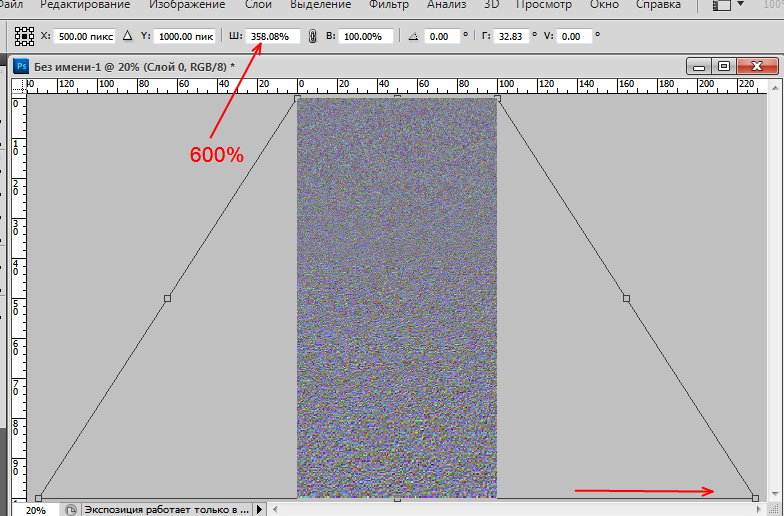
Диалоговое окно «Точка схода» содержит полезные инструменты для определения точки схода, в том числе Brush Tool, Marquee Tool, Zoom Tool и Stamp Tool.
Эти инструменты работают почти так же, как и в Adobe Photoshop, и для доступа к ним можно использовать те же сочетания клавиш.
Диалоговое окно «Точка схода» содержит инструменты, настройки и команды, относящиеся к редактированию точки схода.
Инструменты фильтра «Исправление перспективы»Когда откроется диалоговое окно «Исправление перспективы», в вашем распоряжении будет набор инструментов «Исправление перспективы».
Инструмент «Редактировать плоскость»
Используйте этот инструмент, когда вам нужно выбрать, отредактировать или изменить размер перспективных плоскостей.
Инструмент «Создать плоскость»
Используйте этот инструмент «Точка схода» для формирования четырех углов и настройки размера и формы перспективных плоскостей.
Инструмент «Выделение»
Используйте этот инструмент «Точка схода» для создания квадратных или прямоугольных секций. При использовании внутри секции перспективной плоскости он будет отражать заданную форму.
Инструмент «Штамп»
Клонирует участки изображения внутри плоскости перспективы.
Инструмент «Кисть»
Красит изображение внутри плоскости перспективы.
Инструмент преобразования
Используется для масштабирования, изменения размера и преобразования формы выделенных фрагментов.
Пипетка
Выберет цвета из открытого изображения.
Инструмент для измерения
Используется для измерения расстояний и углов перспективных плоскостей.
Ручной инструмент
Используется для перемещения открытого изображения.
Масштаб
Используется для увеличения или уменьшения изображения.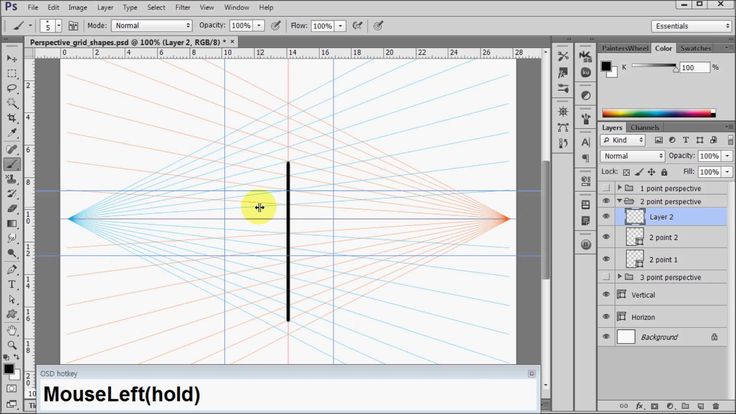
Выберите Инструмент «Создать плоскость» на панели инструментов, чтобы создать перспективную плоскость с помощью фильтра «Исправление перспективы».
Щелкните на холсте, чтобы определить четыре угла плоскости, которую вы хотите создать.
Когда вы выбрали четыре угла вашего самолета a 9Наложение 0196 Blue Grid будет размещено на вашем изображении, очерчивая перспективную плоскость.
Вы можете отрегулировать, изменить положение и размер плоскости, выбрав Инструмент «Редактировать плоскость» , затем Щелкните и Перетащите плоскость, представленную синей сеткой.
Создав первую перспективную плоскость, вы можете добавить дополнительные плоскости.
Выберите инструмент Create Plane Tool на панели инструментов и повторите процесс создания перспективной плоскости, делая это, вы можете создать несколько плоскостей.
В этот момент происходит настоящее волшебство «Исправления перспективы».
Любой элемент, который вы копируете и вставляете в плоскости фильтра «Исправление перспективы», приобретет качества и перспективу плоскости перспективы.
Откройте новое изображение в Photoshop.
Скопируйте изображение или часть изображения и Вставьте его в Диалоговое окно фильтра точек схода , скопированное изображение откроется как плавающее выделение, окруженное марширующими муравьями.
Теперь у вас есть возможность переместить, преобразовать или клонировать это выделение в фильтре «Исправление перспективы».
С помощью Move Tool перетащите выделение в нужное место.
Вы заметите, что когда выделение входит в перспективную плоскость, оно сразу же меняет свою форму, чтобы соответствовать перспективе перспективной плоскости.
Выберите Transform Tool на панели инструментов и Масштабируйте выделение до нужного размера.
Перед размещением выделения в поле фильтра «Исправление перспективы» необходимо выполнить любые корректировки цвета, поскольку вы не сможете изменить цвет выделения в окне «Исправление перспективы».
Когда выбор сделан, нажмите Enter.
Окно фильтра «Исправление перспективы» исчезнет, и ваш выбор будет вставлен на ваше изображение.
Как сделать изображение перспективным в Photoshop?
Пробовали использовать функцию «Исправление перспективы» в Photoshop, но хотите использовать альтернативный метод, чтобы придать изображению правильную перспективу в Abode Photoshop?
Так же, как все дороги ведут в Рим, существует множество способов изменить перспективу изображения в Photoshop.
Одним из лучших инструментов для использования является Transform Tool, особенно Perspective Warp Tool.
